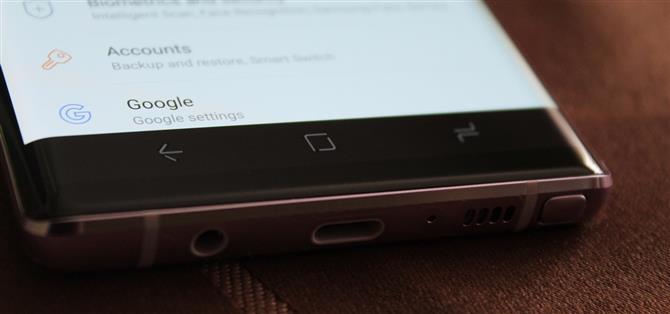Une option que vous ne trouverez pas enterrée dans les paramètres du Galaxy Note 9 est la possibilité de retourner la barre de navigation au noir. Samsung a changé la couleur par défaut en blanc avec le Note 8, supprimant toute possibilité de ramener la couleur noire. Mais grâce à une application soignée, les utilisateurs de Note 9 peuvent le faire eux-mêmes.
Avant de passer à l’étape 1, notez qu’il y a un inconvénient à cela. Le Galaxy Note 9 utilise un écran OLED, ainsi les pixels sont désactivés lorsque le noir est affiché, ce qui protège contre le vieillissement. En conséquence, alors que le reste des pixels de l’écran vieillit et s’efface légèrement au fil du temps, les pixels situés derrière la barre de navigation noire ne le seront pas. Le résultat final est que votre barre de navigation finira par paraître plus lumineuse que le reste de votre écran lorsque vous visionnerez du contenu en plein écran, ce qui perturbera l’uniformité de l’écran.
En tant que tel, nous vous recommandons de ne pas utiliser la navigation en noir pendant une période prolongée. En passant périodiquement à un fond coloré, vous pouvez vous assurer que les pixels vieillissent le long du reste de l’écran, limitant ainsi les effets du vieillissement différentiel (burn-in AKA). Maintenant que vous connaissez le risque, poursuivons.
Étape 1: Installer les applications Navbar
Vous devrez télécharger l’application Navbar Apps. Située dans le Play Store, cette application est gratuite et constitue de loin la méthode la plus simple pour y parvenir.
- Play Store Link: Applications Navbar (gratuites)

Étape 2: Changer la couleur des boutons de navigation
Ouvrez Navbar Apps et près du centre de l’écran seront deux options. Sélectionnez « Couleur statique » pour changer la couleur d’arrière-plan de votre barre de navigation en une seule couleur. L’option par défaut est le noir, il n’y a donc rien d’autre à faire à partir de là.
Comme nous l’avons mentionné précédemment, toutefois, en raison du vieillissement différentiel, nous vous recommandons de changer périodiquement la couleur de fond. Heureusement, cette application a une tonne d’options de couleur pour correspondre à votre personnalité. Vous pouvez utiliser des images, des émoticônes, le pourcentage actuel de la batterie, voire même un visualiseur de musique en arrière-plan.


Avec Navbar Apps, vous retournez votre Galaxy Note 9 à une heure antérieure. Vous pouvez apprécier l’aspect des noirs les plus profonds même dans la barre de navigation – mais ne le gardez pas trop longtemps pour éviter les risques de brûlures.